
Spisu treści:
- Autor John Day [email protected].
- Public 2024-01-30 11:30.
- Ostatnio zmodyfikowany 2025-01-23 15:03.
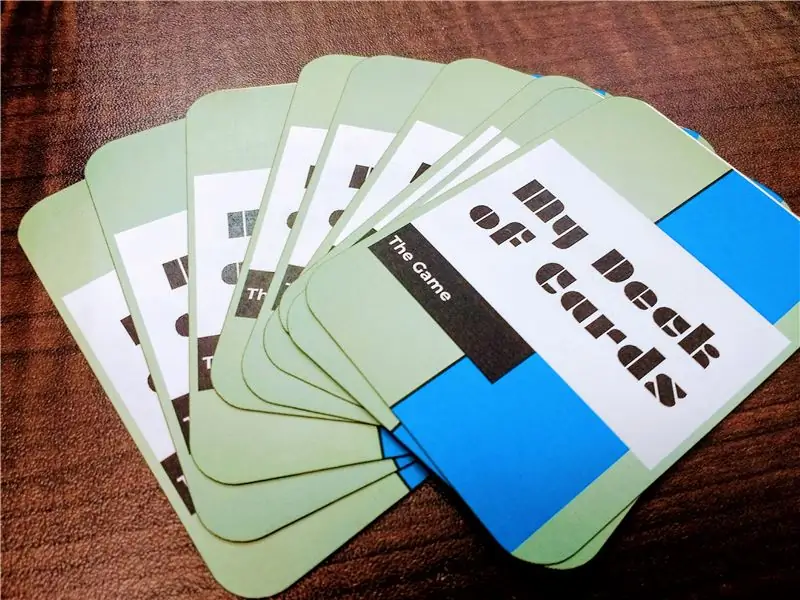
W naszym Makerspace projektujemy wiele gier, aby zademonstrować koncepcję lub system, o którym uczyli się uczniowie, lub aby uczniowie mogli uczyć innych uczniów o koncepcji lub systemie. Posiadamy drukarki 3D do tworzenia elementów i elementów do gry, wielkoformatową drukarkę do drukowania plansz do gier oraz wycinarkę laserową do wycinania i grawerowania żetonów i innych elementów gry. Ostatnio stworzyliśmy wiele kart, zarówno jako samodzielne gry, jak i jako części gry. Aby nasze karty wyglądały tak samo wykończone i profesjonalne, jak wszystkie inne elementy, które tworzymy, wymyśliłem proces, który wykorzystuje Prezentacje Google, laminator i naszą wycinarkę laserową do tworzenia talii kart tak ładnych, że można je potasować !
Krok 1: Zaprojektuj swoje karty w Prezentacjach Google
"ładowanie="leniwe"
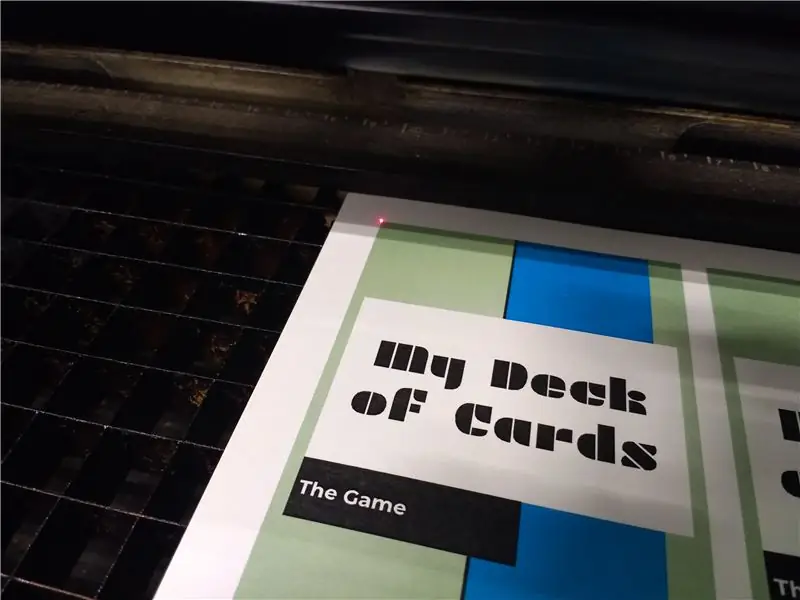
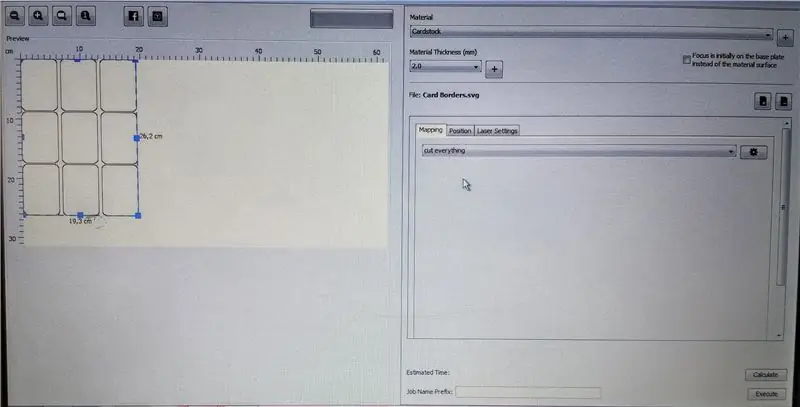
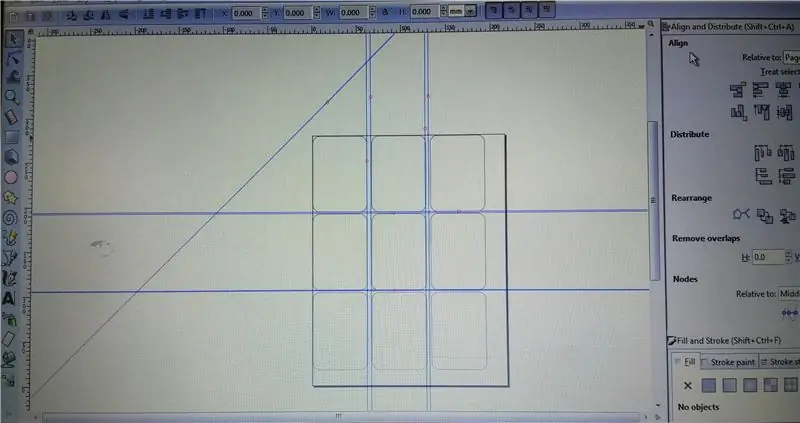
Te kroki będą się różnić w zależności od rodzaju posiadanej wycinarki laserowej. Posiadamy Epilog Zing 24 i używamy programu Visicut do wysyłania naszych zadań drukowania. Dostarczony szablon może również wymagać dostosowania w zależności od drukarki używanej do drukowania kart.
Umieść wydrukowane karty w wycinarce laserowej. Dopasuj laser do lewego górnego rogu pierwszej karty. Wyciąłem 2-3 kawałki kartonu na raz, chociaż musiałem użyć ciężarków na krawędzi, aby utrzymać je płasko.
Otwórz plik. SVG Card Borders w Inkscape lub innym programie wektorowym, którego używasz. Te kształty są wyrównane z obszarem drukowania kart. Może to wymagać dostosowania w zależności od drukarki, ale po usunięciu ustawień możesz nadal korzystać z tego pliku.
Ustaw ustawienia lasera dla kartonu lub papieru, rozpocznij pracę i ciesz się przycinaniem kart do idealnie równych kształtów!
Zalecana:
Jak zrobić ognisko wycinane laserem.: 5 kroków

Jak zrobić ognisko wycinane laserem.: W tej instrukcji dowiesz się, jak zrobić mini ognisko. Może być używany do pieczenia pianek! Kliknij tutaj, aby zobaczyć, jak będzie wyglądać
Laserowo wycinany samochód Arduino: 4 kroki

Laser Cut Arduino Car: robot, który sam jeździ z arduino
Puzzle LED Light (akrylowe wycinane laserowo): 7 kroków (ze zdjęciami)

LED Jigsaw Puzzle Light (akrylowe wycinane laserem): Zawsze podobały mi się różne akrylowe wycinane laserowo lampki nocne, które stworzyli inni. Myśląc więcej o nich, pomyślałem, że byłoby wspaniale, gdyby lampka nocna mogła również służyć jako forma rozrywki. Mając to na uwadze postanowiłem stworzyć
Laserowo wycinany nerf Ball Strzelanie Lego EV3 Tank: 4 kroki

Laserowo wycinany czołg Lego EV3 strzelający kulkami nerfowymi: Na potrzeby ostatniego projektu mojego semestru 1A na wydziale Mechatroniki Inżynierii na Uniwersytecie Waterloo stworzyliśmy laserowo wycinany czołg z zestawem Lego EV3 (było to wymagane), który strzelał kulkami nerfowymi. w żadnym wypadku nie jest to kompletny raport projektowy. Jeśli ty
Laserowo wycinany szablon lutowniczy: 3 kroki (ze zdjęciami)

Wzornik lutowniczy wycinany laserowo: Ta instrukcja pokazuje, jak wykonać szablony pasty lutowniczej do płytek drukowanych o małej objętości lub prototypowych płytek drukowanych do montażu powierzchniowego za pomocą wycinarki laserowej. Został przetestowany z Epilog i CCL (tani chiński grawer laserowy, taki jak JSM 40) i powinien działać na prawie każdym innym
